Raindance-guide: Extern bokföringsorder
|
|
|
- Ulf Eklund
- för 6 år sedan
- Visningar:
Transkript
1 1 Raindance-guide: Extern bokföringsorder Innehåll Skapa extern bokföringsorder... 1 Manuell kontering... 2 Kontering via Excel... 3 Vid korrigeringsbokföring... 5 Godkänna och signera... 5 Ikoner och knappar... 6 Statuskoder... 7 Guiden uppdaterad: Skapa extern bokföringsorder 1. Välj Bokföringsorder/Skapa. Formuläret Bokföringsorder öppnas. Din senast använda verifikationstyp visas. 2. Ändra till verifikationstyp EBPE om den inte redan visas. 3. Dagens datum (eller senast använda datum efter din senaste inloggning) är förvalt, men du har möjlighet att ändra till annat datum i öppen period. Support:
2 2 4. Ange verifikationens huvudtext (max 30 tecken), se exempel i tabellen nedan: Korrigera/fördela: Korrigera kundfaktura Korrigera levfaktura Korrigera rekvisition Fördela anslagsmedel Fördela kostnad för samköp Flytta myndighetskapital I textfältet skriver du: Korr KF xxxxxx Korr xxxxxx (fakt nr i Lupin eller vernr i RD) Korr rekv xxxxxx Fördeln anslag MM-ÅÅ Samköp xxxxxx (faktnr/vernr) Flytt kapital (+hänvisn t underlag om inget bifogas) För att kopiera tidigare bokföringsorder ange datum och verifikationsnummer på den verifikation som ska kopieras: Markera fältet Omvänt tecken om du ska korrigera en tidigare bokföringsorder. 5. Välj <Spara huvud>. Verifikationen får nu ett verifikationsnummer. Verifikationsnummerserien börjar om från varje bokföringsår. Nu ska du Kontera verifikationen. Gå till punkt 6 om du manuellt konterar, punkt 8 om du vill använda Excel istället. Manuell kontering 6. Börja med att välja Radtyp för korrekt kodkomplettering: Välj radtyp Bokf E om du ska bokföra på en vanlig projektaktivitet som med automatik kodkompletteras med kostnadsställe och verksamhet. Välj radtyp BokVGe om du ska bokföra på någon av aktiviteterna Gem Utb anslag, Gem Fo anslag eller Gem Stöd som med automatik kodkompletteras med verksamhet, inte kostnadsställe. Välj radtyp Bokgem om du ska bokföra på någon av aktiviteterna Kst gemensamt, Fördelning lokal eller Fördelning stöd som inte kodkompletteras med automatik.
3 3 Gå vidare till Konto. Du kan skriva in kontonumret manuellt eller välja värde genom att använda Kodguiden som öppnas om du klickar på kolumnrubriken Kto. Gå vidare för att fylla i övriga kodsträngsvärden, antingen manuellt eller via Kodguiden. När du fyller i belopp anger du ett minustecken för kredit och teckenlöst för debet. I fältet för radtext anger du ytterligare information som kompletterar huvudtexten (för raden specifik information) Gå vidare till nästa konteringsrad genom att klicka på <Enter>. Du kan enkelt kopiera kodsträngsdelen från första raden genom att använda ALT + C, en ruta i taget. Om du klickar på efter att ha markerat en rad i en bokföringsorder så visas översättningen av kodsträngen i klartext. När du är klar: kontrollera att du har balans i din bokföringsorder: Fortsätt till punkt 13 om du har gjort en korrigeringsbokföring, annars till punkt 16 för att godkänna och signera. Kontering via Excel I Raindance finns en Excel-funktion som du kan ta till hjälp när du har flera bokföringsrader. Du kan då bearbeta konteringsraderna i Excel och klistra in dem i din bokföringsorder. 7. Följ punkt 1-5 ovan. 8. Öppna en tom Excel-mall ur Raindance genom att välja Excel-symbolen.
4 4 Välj Utan rader för en tom mall. <OK> 9. Fyll på med dina konteringsrader. Ange Radnr (1, 2, 3 osv, frivilligt) och Radtypnr. Kä---- (källa) ska inte fyllas i. Radtypnr anges som 1, 2 eller 3 osv utifrån placeringen i Radtyp-listan i den aktuella bokföringsordertypen. 10. Kopiera tabellområdet och växla till din bokföringsorder i Raindance. 11. Klicka på. 12. Klistra in tabellområdet med Ctrl+V. Klicka på <OK>. När det finns felrader så markeras de med rött. Du kan använda knappen sortera konteringsraderna så att de felaktiga raderna läggs överst och sedan korrigera dessa. Välj för att återgå till radnummerordning. för att
5 5 När du är klar: kontrollera att du har balans i din bokföringsorder: Du kan spara ner ditt Excelunderlag och använda det som mall nästa gång. I kolumnen för Radtypnr fyller du i 1-4 beroende på vilken radtyp du vill använda. Radnummer behöver inte fyllas i. Beroende på vilken radtyp du använder behöver du fylla i olika mycket information. Fortsätt till punkt 13 om du har gjort en korrigeringsbokföring, annars till punkt 16 för att godkänna och signera. Vid korrigeringsbokföring Om du korrigerar en annan bokföringsorder, en kundfaktura, internfaktura eller leverantörsfaktura så ska du ange detta enligt nedan. 13. Välj <Korrigera>. 14. Ange Bokföringsår (verifikationsdatum eller ÅÅ0101) och verifikationsnummer. 15. Välj <Lägg till> och <Stäng>. På ursprungshändelsen kommer du att se att verifikationen korrigerats via knappen. Godkänna och signera 16. Godkänn din bokföringsorder genom att klicka på stämpeln vid raden, eller ovanför i rubrikraden.
6 6 17. Välj <Signering> och ange ditt lösenord. Du kan signera flera bokföringsordrar samtidigt. 18. Alternativt skicka vidare bokföringsordern till behörig attestant. Välj i första hand vilken/vilka personer som ska godkänna under fliken Cirkulation och i undantagsfall cirkulera via knappen <Cirkulera för attest>. Du behöver inte signera varje bokföringsorder för sig utan du kan göra detta i ett svep genom Min Inkorg. Använd knappen Signera nere i högra hörnet. Ikoner och knappar Hänglås = sekretess det går att bifoga dokument som bara behöriga kan öppna och läsa i Raindance. Importera från Excel. Om du har flera konteringsrader så kan du förbereda ett underlag i Excel och importera via denna ikon. Börja med att Exportera till Excel enligt nedan så får du det i rätt format. Exportera till Excel. Öppnar upp ett Excel-ark med mall för hur kodsträngen ska registreras. Fyll på och bearbeta i Excel och importera sedan via ikonen Importera från Excel. Skriv in ett meddelande, som går att läsa när någon söker fram bokföringsordern.
7 7 Skriv in ett tillfälligt meddelande som går att ändras, komplettera och ta bort. Det sparas inte i några register. Om ett meddelande ska sparas med verifikationen ska du använda istället. Bifoga ett dokument till bokföringsordern. Korrigeringar av kontering görs via bokföringsorder. I bokföringsordern anger du ursprungshändelsens verifikationsnummer och när du sedan söker fram den korrigerade ursprungshändelsen så visas denna ikon. Klickar du på den så visas verifikationen med ombokningen. Klickar du vidare på raden så kommer konteringarna i verifikationen fram. Det går att göra flera ombokningar och alla visas då här. Historik, här kan du se vem som har hanterat bokföringsordern. Signering, används om du själv har behörighet att signera. Tillbaka, du kommer tillbaka till föregående steg. Makulera, så länge bokföringsordern inte är godkänd går det att makulera den om något är fel. Verifikationsnumret är förbrukat men kommer att ha märkningen MAK i systemet. Statuskoder Statuskod Ej g diff Ej godkänd DEF MAK Förklaring Verifikationsnummer taget, debet och kredit är inte i balans. Verifikationsnummer taget, debet och kredit i balans. Belopp och övriga uppgifter låsta Makulerad
Raindance-guide: Extern bokföringsorder
 1 Raindance-guide: Extern bokföringsorder Innehåll Skapa extern bokföringsorder... 1 Manuell kontering... 2 Kontering via Excel... 4 Vid korrigeringsbokföring... 5 Godkänna och signera... 6 Avattestera...
1 Raindance-guide: Extern bokföringsorder Innehåll Skapa extern bokföringsorder... 1 Manuell kontering... 2 Kontering via Excel... 4 Vid korrigeringsbokföring... 5 Godkänna och signera... 6 Avattestera...
Raindance-guide: Internfaktura
 Raindance-guide: Internfaktura Innehåll Registrera internfaktura... 1 Fakturatyp IK Man intern faktura... 2 Fakturatyp ES Man externt samköp... 5 Godkänna och signera... 8 Kopiera faktura... 9 Felutställd
Raindance-guide: Internfaktura Innehåll Registrera internfaktura... 1 Fakturatyp IK Man intern faktura... 2 Fakturatyp ES Man externt samköp... 5 Godkänna och signera... 8 Kopiera faktura... 9 Felutställd
Raindance-guide: Internfaktura
 Raindance-guide: Internfaktura Innehåll Registrera internfaktura... 1 Fakturatyp IK Man intern faktura... 2 Fakturatyp ES Man externt samköp... 5 Godkänna och signera... 8 Kopiera faktura... 9 Felutställd
Raindance-guide: Internfaktura Innehåll Registrera internfaktura... 1 Fakturatyp IK Man intern faktura... 2 Fakturatyp ES Man externt samköp... 5 Godkänna och signera... 8 Kopiera faktura... 9 Felutställd
Raindance-guide: Extern kundfaktura
 1 Raindance-guide: Extern kundfaktura Innehåll Allmänt... 1 Registrera faktura från Projekt... 1 Registrera faktura från Fakturor/Kundfaktura... 6 Godkänna, signera och utskick... 11 Kopiera faktura/skapa
1 Raindance-guide: Extern kundfaktura Innehåll Allmänt... 1 Registrera faktura från Projekt... 1 Registrera faktura från Fakturor/Kundfaktura... 6 Godkänna, signera och utskick... 11 Kopiera faktura/skapa
Raindance-guide: Utbokning från utredningskonto
 1 Raindance-guide: Utbokning från utredningskonto Innehåll Saldo utredningskonto... 1 Utbokning från utredningskonto... 2 Motbokning utredningskonto, radtyp Utred... 3 Utbokning, radtyp Utbok... 3 Utbokning
1 Raindance-guide: Utbokning från utredningskonto Innehåll Saldo utredningskonto... 1 Utbokning från utredningskonto... 2 Motbokning utredningskonto, radtyp Utred... 3 Utbokning, radtyp Utbok... 3 Utbokning
Ny ekonomi 2016 Grundkurs Raindance
 Ny ekonomi 2016 Grundkurs Raindance Deltagarmaterial Nov dec 2015 Innehållsförteckning Övning 1: Rapport Aktiviteter per kostnadsställe... 4 Övning 2: Lägg upp en ny aktivitet... 5 2a: Lägg upp en ny aktivitet,
Ny ekonomi 2016 Grundkurs Raindance Deltagarmaterial Nov dec 2015 Innehållsförteckning Övning 1: Rapport Aktiviteter per kostnadsställe... 4 Övning 2: Lägg upp en ny aktivitet... 5 2a: Lägg upp en ny aktivitet,
Version 5,0 2009-09-25
 2009-09-25 2009-09-25 Sida 2(19) Bokföringsportalen - inledning Detta är version 5,0 av lathunden uppdaterad till Raindance version 2009. Logga in som vanligt i Raindanceportalen. Under förutsättning att
2009-09-25 2009-09-25 Sida 2(19) Bokföringsportalen - inledning Detta är version 5,0 av lathunden uppdaterad till Raindance version 2009. Logga in som vanligt i Raindanceportalen. Under förutsättning att
Raindance-guide: Registrera samfinansiering
 1 Raindance-guide: Registrera samfinansiering Innehåll Registrera samfinansieringsbehovet... 1 Godkänn det registrerade samfinansieringsbehovet... 7 Statusrapport... 9 vsluta automatisk samfinansiering...
1 Raindance-guide: Registrera samfinansiering Innehåll Registrera samfinansieringsbehovet... 1 Godkänn det registrerade samfinansieringsbehovet... 7 Statusrapport... 9 vsluta automatisk samfinansiering...
Ny Ekonomi 2016 Utbildning nov-dec Ny ekonomi 2016 Finansiera verksamheten del 2 Praktik
 Ny Ekonomi 206 Utbildning nov-dec 205 Ny ekonomi 206 Finansiera verksamheten del 2 Praktik Deltagarmaterial Nov dec 205 Innehåll Agenda... 3 Övning... 4 Sök kund och leveransadress... 4 Övning 2... 5 Fakturera
Ny Ekonomi 206 Utbildning nov-dec 205 Ny ekonomi 206 Finansiera verksamheten del 2 Praktik Deltagarmaterial Nov dec 205 Innehåll Agenda... 3 Övning... 4 Sök kund och leveransadress... 4 Övning 2... 5 Fakturera
Raindance-guide: Registrera samfinansiering
 1 Raindance-guide: Registrera samfinansiering Innehåll Registrera samfinansieringsbehovet... 1 Godkänn det registrerade samfinansieringsbehovet... 7 Statusrapport... 8 Manuell samfinansiering... 9 Guiden
1 Raindance-guide: Registrera samfinansiering Innehåll Registrera samfinansieringsbehovet... 1 Godkänn det registrerade samfinansieringsbehovet... 7 Statusrapport... 8 Manuell samfinansiering... 9 Guiden
Periodiseringar och interna fördelningar med bokföringsorder
 2018-04-20 1 1(10) Periodiseringar och interna fördelningar med bokföringsorder Innehåll 1 Periodiseringar och interna fördelningar med bokföringsorder... 2 1.1 Inledning... 2 2 Periodisering med bokföringsorder...
2018-04-20 1 1(10) Periodiseringar och interna fördelningar med bokföringsorder Innehåll 1 Periodiseringar och interna fördelningar med bokföringsorder... 2 1.1 Inledning... 2 2 Periodisering med bokföringsorder...
LATHUND RAINDANCE FAKTURAPORTAL. Inloggning. Lathund fakturaportalen
 1 LATHUND RAINDANCE FAKTURAPORTAL Inloggning Logga in med ditt anvid och lösenord. Det behöver inte stå något i fältet Enhet. Första gången du loggar in kommer du ändra ditt lösenord till ett mer personligt.
1 LATHUND RAINDANCE FAKTURAPORTAL Inloggning Logga in med ditt anvid och lösenord. Det behöver inte stå något i fältet Enhet. Första gången du loggar in kommer du ändra ditt lösenord till ett mer personligt.
Raindanceportalen 2005, manual bokföringsorder 2006-08-21. Bokföringsportalen. Manual för samordnare. Utbildning Ekonomiadministrativa enheten
 Bokföringsportalen Manual för samordnare 1 Inledning... 3 Bokföringsorder... 3 Registrera bokföringsorder... 3 Sök bokföringsorder... 7 Sök dokument... 9 2 Inledning Denna manual behandlar endast de delar
Bokföringsportalen Manual för samordnare 1 Inledning... 3 Bokföringsorder... 3 Registrera bokföringsorder... 3 Sök bokföringsorder... 7 Sök dokument... 9 2 Inledning Denna manual behandlar endast de delar
Raindance-guide: Rekvisition
 1 Raindance-guide: Rekvisition Innehåll Allmänt... 1 Registrera rekvisition från Projekt... 2 Registrera rekvisition från Fakturor/Kundfaktura... 7 Godkänna, signera och skriv ut... 11 Guiden uppdaterad:
1 Raindance-guide: Rekvisition Innehåll Allmänt... 1 Registrera rekvisition från Projekt... 2 Registrera rekvisition från Fakturor/Kundfaktura... 7 Godkänna, signera och skriv ut... 11 Guiden uppdaterad:
Raindance-guide: Rekvisition
 1 Raindance-guide: Rekvisition Innehåll Allmänt... 1 Registrera en rekvisition från Projekt... 2 Registrera rekvisition från Fakturor/Kundfaktura... 7 Godkänna, signera och skriv ut... 11 Guiden uppdaterad:
1 Raindance-guide: Rekvisition Innehåll Allmänt... 1 Registrera en rekvisition från Projekt... 2 Registrera rekvisition från Fakturor/Kundfaktura... 7 Godkänna, signera och skriv ut... 11 Guiden uppdaterad:
Lathund attestera leverantörsfaktura
 Lathund attestera leverantörsfaktura Logga in i fakturaportalen. Skriv in ditt användarnamn och lösenord, lämna rutan med företag tomt. Klicka sedan på ok eller enter. Nu kommer du in i din inkorg/brevlåda
Lathund attestera leverantörsfaktura Logga in i fakturaportalen. Skriv in ditt användarnamn och lösenord, lämna rutan med företag tomt. Klicka sedan på ok eller enter. Nu kommer du in i din inkorg/brevlåda
Leverantörsfakturaportalen. Handledning för attesterare/betalattesterare
 Leverantörsfakturaportalen Handledning för attesterare/betalattesterare Innehållsförteckning Inledning... 3 Inloggning... 3 Ändra lösenord... 4 Min inkorg... 6 Mina Inställningar... 7 Kontera/Attestera...
Leverantörsfakturaportalen Handledning för attesterare/betalattesterare Innehållsförteckning Inledning... 3 Inloggning... 3 Ändra lösenord... 4 Min inkorg... 6 Mina Inställningar... 7 Kontera/Attestera...
1 Tekniska förutsättningar In- och utloggning Inloggning Utloggning... 4
 2016-11-22 DNR LIU-XXXX-YYYYY 1(15) Grundfunktioner Sammanfattning Denna manual omfattar de grundläggande och gemensamma funktionerna som finns i Raindanceportalen. Manualen beskriver tekniska förutsättningar,
2016-11-22 DNR LIU-XXXX-YYYYY 1(15) Grundfunktioner Sammanfattning Denna manual omfattar de grundläggande och gemensamma funktionerna som finns i Raindanceportalen. Manualen beskriver tekniska förutsättningar,
Hjälpguide Raindance fakturaportal
 Hjälpguide Raindance fakturaportal Din inkorg hittar du under knappen Fakturor Välj Kontera/Attestera Kontera Genom att dubbelklicka på fakturans rad i din inkorg börjar du din hantering av fakturan. Den
Hjälpguide Raindance fakturaportal Din inkorg hittar du under knappen Fakturor Välj Kontera/Attestera Kontera Genom att dubbelklicka på fakturans rad i din inkorg börjar du din hantering av fakturan. Den
Raindance-guide: Anläggningsregistrering
 Raindance-guide: Anläggningsregistrering 1 Innehåll Anläggningsredovisning... 2 Kriterier för överföring till preliminärt anläggningsregister... 2 Överföring till definitivt anläggningsregister... 2 Anläggningstyper...
Raindance-guide: Anläggningsregistrering 1 Innehåll Anläggningsredovisning... 2 Kriterier för överföring till preliminärt anläggningsregister... 2 Överföring till definitivt anläggningsregister... 2 Anläggningstyper...
Internfakturaportalen
 Internfakturaportalen Manual för samordnare 1 Innehåll Inledning... 3 Internfaktura... 3 Registrera faktura... 3 Viktigt vid ändring av fakturarad... 7 Viktig information för bilagor... 8 Inledning...
Internfakturaportalen Manual för samordnare 1 Innehåll Inledning... 3 Internfaktura... 3 Registrera faktura... 3 Viktigt vid ändring av fakturarad... 7 Viktig information för bilagor... 8 Inledning...
Så här attesterar och utanordnar du beställningar
 Så här attesterar och utanordnar du beställningar Raindanceportalen version 205 vår Ekonomiavdelningen 206-08-23 Innehåll Attestering av beställning... 2 Beställaren har attesträtt... 2 Beställaren har
Så här attesterar och utanordnar du beställningar Raindanceportalen version 205 vår Ekonomiavdelningen 206-08-23 Innehåll Attestering av beställning... 2 Beställaren har attesträtt... 2 Beställaren har
Nyhetsdokument Vitec Ekonomi
 Nyhetsdokument Vitec Ekonomi Version x.67 okt 2018 Vitec Affärsområde Fastighet www.vitec.se/fastighet infofastighet@vitec.se Växel 090-15 49 00 Table of Content Inledning... 3 Verifikationsregistrering...
Nyhetsdokument Vitec Ekonomi Version x.67 okt 2018 Vitec Affärsområde Fastighet www.vitec.se/fastighet infofastighet@vitec.se Växel 090-15 49 00 Table of Content Inledning... 3 Verifikationsregistrering...
Raindance-guide: Anläggningsregistrering
 Raindance-guide: Anläggningsregistrering 1 Innehåll Anläggningsredovisning... 2 Kriterier för överföring till preliminärt anläggningsregister... 2 Överföring till definitivt anläggningsregister... 2 Anläggningstyper...
Raindance-guide: Anläggningsregistrering 1 Innehåll Anläggningsredovisning... 2 Kriterier för överföring till preliminärt anläggningsregister... 2 Överföring till definitivt anläggningsregister... 2 Anläggningstyper...
Leverantörsfakturaportalen. Manual för attesterare/betalattesterare
 Leverantörsfakturaportalen Manual för attesterare/betalattesterare Innehållsförteckning Inledning... 3 Logga in... 3 Ändra lösenord... 4 Min inkorg... 5 Hantera brevlåda... 5 Kontera/Attestera... 7 Konteringsfliken...
Leverantörsfakturaportalen Manual för attesterare/betalattesterare Innehållsförteckning Inledning... 3 Logga in... 3 Ändra lösenord... 4 Min inkorg... 5 Hantera brevlåda... 5 Kontera/Attestera... 7 Konteringsfliken...
Manual för. elektronisk fakturahantering AGRESSO EFH
 Manual för elektronisk fakturahantering AGRESSO EFH Version 7 Versionshantering Ändrad av Version Kommentar Datum Helena Hellqvist 1 Dokument skapat 2009-04-16 Jenny Eliasson Teesalu 2 Rättningar 2009-04-28
Manual för elektronisk fakturahantering AGRESSO EFH Version 7 Versionshantering Ändrad av Version Kommentar Datum Helena Hellqvist 1 Dokument skapat 2009-04-16 Jenny Eliasson Teesalu 2 Rättningar 2009-04-28
Raindance. Nyheter/förändringar byte från version 2017 Höst Vår till 2018 Höst
 Raindance Nyheter/förändringar byte från version 2017 Höst Vår till 2018 Höst Fastställd av enhetschef Edrun Eriksson efter föredragning av systemansvarig Maud Tellström Innehållsförteckning Version 2018
Raindance Nyheter/förändringar byte från version 2017 Höst Vår till 2018 Höst Fastställd av enhetschef Edrun Eriksson efter föredragning av systemansvarig Maud Tellström Innehållsförteckning Version 2018
Lathund Slutattestant. Agresso Self Service
 Lathund Slutattestant Agresso Self Service Sidan 2/15 Innehållsförteckning 1. Inloggning 3 2. Startsida 5 Mina uppgifter 5 Rapporter 5 Inköp 5 Alternativ 6 3. Slutattestering av fakturor 6 Åtgärdsknappar
Lathund Slutattestant Agresso Self Service Sidan 2/15 Innehållsförteckning 1. Inloggning 3 2. Startsida 5 Mina uppgifter 5 Rapporter 5 Inköp 5 Alternativ 6 3. Slutattestering av fakturor 6 Åtgärdsknappar
Raindanceportalen, Handbok KFP 2014-09-12. Raindance. Handbok KFP KundFakturaPortal. Ekonomienheten Umu
 Raindance Handbok KFP KundFakturaPortal 1 Innehållsförteckning Fakturor... 3 Registrera faktura... 4 Fakturahuvud, Kund- och datumuppgifter... 4 Övriga uppgifter... 6 Fakturarader... 7 Kontera fakturan...
Raindance Handbok KFP KundFakturaPortal 1 Innehållsförteckning Fakturor... 3 Registrera faktura... 4 Fakturahuvud, Kund- och datumuppgifter... 4 Övriga uppgifter... 6 Fakturarader... 7 Kontera fakturan...
1. MODULENS SYFTE OCH UPPBYGGNAD... 3 2. REGISTRERA INTERNFAKTURA... 6 3. BETALA INTERNFAKTURA... 13 4. AVSLÅ INTERNFAKTURA... 22
 Innehåll Internfakturering 1. MODULENS SYFTE OCH UPPBYGGNAD... 3 SYFTE... 3 TYPER AV TRANSAKTIONER... 3 FUNKTIONER I INTERNFAKTURERINGEN... 3 FLÖDE I INTERNFAKTURERINGEN... 4 FUNKTIONER I NAVIGATOR...
Innehåll Internfakturering 1. MODULENS SYFTE OCH UPPBYGGNAD... 3 SYFTE... 3 TYPER AV TRANSAKTIONER... 3 FUNKTIONER I INTERNFAKTURERINGEN... 3 FLÖDE I INTERNFAKTURERINGEN... 4 FUNKTIONER I NAVIGATOR...
Tertial , anvisningar och kontrollpunkter
 2018-06-25 1(14) Tertial 2 2018, anvisningar och kontrollpunkter Förutsättningar Beloppsgräns 100 tkr gäller periodisering av enstaka kostnader och intäkter (förutbetalda och upplupna) samt uppbokning
2018-06-25 1(14) Tertial 2 2018, anvisningar och kontrollpunkter Förutsättningar Beloppsgräns 100 tkr gäller periodisering av enstaka kostnader och intäkter (förutbetalda och upplupna) samt uppbokning
Lathund Attestant. Agresso Self Service
 Lathund Attestant Agresso Self Service Sidan 2/15 Innehållsförteckning 1. Inloggning 3 2. Startsida 5 Mina uppgifter 5 Rapporter 5 Inköp 5 Alternativ 6 3. Attestering av fakturor 6 Åtgärdsknappar 9 Attestera
Lathund Attestant Agresso Self Service Sidan 2/15 Innehållsförteckning 1. Inloggning 3 2. Startsida 5 Mina uppgifter 5 Rapporter 5 Inköp 5 Alternativ 6 3. Attestering av fakturor 6 Åtgärdsknappar 9 Attestera
Minimanual för Baltzaranvändare
 Minimanual för Baltzaranvändare Inloggning i Baltzar Öppna Baltzar via länken i mailet Ange användare och lösenord och logga in Du hamnar nu i din Inkorg Tryck på knappen F11 för att få hel bildskärm samt
Minimanual för Baltzaranvändare Inloggning i Baltzar Öppna Baltzar via länken i mailet Ange användare och lösenord och logga in Du hamnar nu i din Inkorg Tryck på knappen F11 för att få hel bildskärm samt
Raindance-guide: Kontroll periodiseringskontering (steg 3)
 1 Raindance-guide: Kontroll periodiseringskontering (steg 3) Innehåll Vilka rapporter?... 1 Är de föreslagna konteringarna korrekta?... 1 Generellt om vad du kan behöva justera... 2 Kontroll kontering
1 Raindance-guide: Kontroll periodiseringskontering (steg 3) Innehåll Vilka rapporter?... 1 Är de föreslagna konteringarna korrekta?... 1 Generellt om vad du kan behöva justera... 2 Kontroll kontering
Manual för hantering av anläggningstillgångar och stöldbegärlig utrustning i Raindance
 1(26) Manual för hantering av anläggningstillgångar och stöldbegärlig utrustning i Raindance Uppdaterad 2017-09-11 2(26) Innehåll 1. Skapa nya anläggningar... 3 1.1 Registrera ny anläggning/stöldbegärlig...
1(26) Manual för hantering av anläggningstillgångar och stöldbegärlig utrustning i Raindance Uppdaterad 2017-09-11 2(26) Innehåll 1. Skapa nya anläggningar... 3 1.1 Registrera ny anläggning/stöldbegärlig...
Utbildning NY EKONOMI ht 2015 STARTSKOTTET
 Utbildning NY EKONOMI ht 2015 STARTSKOTTET Vi som håller i dagens utbildningspass: Agneta Sjöfors, projektledare Elisabeth Pupp, biträdande projektledare Helena Jönsson, biträdande projektledare Utbildningen
Utbildning NY EKONOMI ht 2015 STARTSKOTTET Vi som håller i dagens utbildningspass: Agneta Sjöfors, projektledare Elisabeth Pupp, biträdande projektledare Helena Jönsson, biträdande projektledare Utbildningen
Tertial , anvisningar och kontrollpunkter
 2018-04-18 1(12) Tertial 1 2018, anvisningar och kontrollpunkter Förutsättningar Beloppsgräns 100 tkr gäller periodisering av enstaka kostnader och intäkter (förutbetalda och upplupna) samt uppbokning
2018-04-18 1(12) Tertial 1 2018, anvisningar och kontrollpunkter Förutsättningar Beloppsgräns 100 tkr gäller periodisering av enstaka kostnader och intäkter (förutbetalda och upplupna) samt uppbokning
INTERNFAKTURERING AGRESSO WEB
 Sidan 1 av 38 INTERNFAKTURERING AGRESSO WEB 1 Sidan 2 av 38 INNEHÅLL Översikt internfakturering 3 Registrera internfaktura (leverantör) 5 Hitta mottagare av internfaktura 8 Leveransattest av internfaktura
Sidan 1 av 38 INTERNFAKTURERING AGRESSO WEB 1 Sidan 2 av 38 INNEHÅLL Översikt internfakturering 3 Registrera internfaktura (leverantör) 5 Hitta mottagare av internfaktura 8 Leveransattest av internfaktura
2013-10-31. Så här beställer du. Raindanceportalen version 2013 vår. Stockholms universitet. E-post: portalen@eko.su.se
 1 2013-10-31 Så här beställer du Raindanceportalen version 2013 vår Stockholms universitet E-post: portalen@eko.su.se 2 Innehåll Så här beställer du 1 1. Introduktion av beställningsportalen 3 1.1 Varukorgen...
1 2013-10-31 Så här beställer du Raindanceportalen version 2013 vår Stockholms universitet E-post: portalen@eko.su.se 2 Innehåll Så här beställer du 1 1. Introduktion av beställningsportalen 3 1.1 Varukorgen...
Minimanual för Baltzaranvändare, ABF
 Minimanual för Baltzaranvändare, ABF Inloggning i Baltzar Öppna Baltzar via Internet Explorer i Citrix Klicka på ikonen för Internet Explorer i Citrix Via Startsidan väljer du Baltzar 5 Du hamnar nu i
Minimanual för Baltzaranvändare, ABF Inloggning i Baltzar Öppna Baltzar via Internet Explorer i Citrix Klicka på ikonen för Internet Explorer i Citrix Via Startsidan väljer du Baltzar 5 Du hamnar nu i
INTERNFAKTURERING I AGRESSO
 Sidan 1 av 33 INTERNFAKTURERING I AGRESSO Sidan 2 av 33 INNEHÅLL Översikt internfakturering 3 Registrera internfaktura (leverantör) 4 Kontering och godkännande av internfaktura (beställare) 8 Delkontering
Sidan 1 av 33 INTERNFAKTURERING I AGRESSO Sidan 2 av 33 INNEHÅLL Översikt internfakturering 3 Registrera internfaktura (leverantör) 4 Kontering och godkännande av internfaktura (beställare) 8 Delkontering
Kvartal , anvisningar och kontrollpunkter
 2018-09-18 1(11) Kvartal 3 2018, anvisningar och kontrollpunkter Förutsättningar Beloppsgräns 100 tkr gäller periodisering av enstaka kostnader och intäkter (förutbetalda och upplupna) samt uppbokning
2018-09-18 1(11) Kvartal 3 2018, anvisningar och kontrollpunkter Förutsättningar Beloppsgräns 100 tkr gäller periodisering av enstaka kostnader och intäkter (förutbetalda och upplupna) samt uppbokning
MARKNADSPLATSEN 2.0. Lathund för fakturagranskare. Sammanfattning Instruktioner om hur du granskar fakturor i Marknadsplatsen 2.0
 Lathund för fakturagranskare Sammanfattning Instruktioner om hur du granskar fakturor i Marknadsplatsen 2.0 Charlotte Dahlqvist charlotte.dahlqvist@vgregion.se Innehåll Introduktion... 2 Granskarens roll...
Lathund för fakturagranskare Sammanfattning Instruktioner om hur du granskar fakturor i Marknadsplatsen 2.0 Charlotte Dahlqvist charlotte.dahlqvist@vgregion.se Innehåll Introduktion... 2 Granskarens roll...
E-beställningar. Raindanceportalen version 2013 vår
 E-beställningar Raindanceportalen version 2013 vår Manualen innehåller steg för steg hur du gör en beställning, inlevererar en beställning och hur fakturorna matchas mot order. Ekonomiavdelningen 2014-01-29
E-beställningar Raindanceportalen version 2013 vår Manualen innehåller steg för steg hur du gör en beställning, inlevererar en beställning och hur fakturorna matchas mot order. Ekonomiavdelningen 2014-01-29
Hantera dokument i inkorgen
 Hantera dokument i inkorgen 2 Innehållsförteckning 1. ÖPPNA ETT DOKUMENT... 3 2. BLÄDDRA MELLAN DOKUMENT... 4 3. STÄNG ETT ÖPPNAT DOKUMENT... 5 4. I FLIKEN INFORMATION... 5 5. I FLIKEN KONTERINGAR... 6
Hantera dokument i inkorgen 2 Innehållsförteckning 1. ÖPPNA ETT DOKUMENT... 3 2. BLÄDDRA MELLAN DOKUMENT... 4 3. STÄNG ETT ÖPPNAT DOKUMENT... 5 4. I FLIKEN INFORMATION... 5 5. I FLIKEN KONTERINGAR... 6
Fritextbeställning och rekvisition
 Fritextbeställning och rekvisition Innehåll 1 Vad är en fritextbeställning?... 1 2 Vad är en rekvisition?... 1 3 Skapa en fritextbeställning... 1 4 Rekvisitionsformuläret... 2 5 Kontera beställningen...
Fritextbeställning och rekvisition Innehåll 1 Vad är en fritextbeställning?... 1 2 Vad är en rekvisition?... 1 3 Skapa en fritextbeställning... 1 4 Rekvisitionsformuläret... 2 5 Kontera beställningen...
INTERNFAKTURERING I AGRESSO
 Sidan 1 av 22 INTERNFAKTURERING I AGRESSO Sidan 2 av 22 INNEHÅLL Översikt internfakturering 3 Registrera internfaktura 4 Kontering och godkännande av kostnadsrad 8 Slutattestering av kostnadsrad 11 Uppgifter
Sidan 1 av 22 INTERNFAKTURERING I AGRESSO Sidan 2 av 22 INNEHÅLL Översikt internfakturering 3 Registrera internfaktura 4 Kontering och godkännande av kostnadsrad 8 Slutattestering av kostnadsrad 11 Uppgifter
Anvisningar och kontrollpunkter kvartal 1, 2019
 Anvisningar och kontrollpunkter kvartal 1, 2019 Förutsättningar Beloppsgränser Beloppsgräns 100 tkr gäller periodisering av enstaka kostnader och intäkter (förutbetalda och upplupna). Uppbokning av ej
Anvisningar och kontrollpunkter kvartal 1, 2019 Förutsättningar Beloppsgränser Beloppsgräns 100 tkr gäller periodisering av enstaka kostnader och intäkter (förutbetalda och upplupna). Uppbokning av ej
Linköpings universitet
 Linköpings universitet Användarmanual Konterare i Baltzar BBA Baltzar är LiU:s system för elektronisk fakturahantering. 1 Minimanual för konterare LiU Senast uppdaterad: 2012-05-15 Innehållsförteckning
Linköpings universitet Användarmanual Konterare i Baltzar BBA Baltzar är LiU:s system för elektronisk fakturahantering. 1 Minimanual för konterare LiU Senast uppdaterad: 2012-05-15 Innehållsförteckning
Omföring Definitivbokföring huvudbokstransaktioner via web
 Inledning Avsnittet behandlar grunder och tillvägagångssätt vid verifikationsregistrering. Registrering i modulen Huvudbok kan inte generera utbetalningar, för detta finns andra moduler, istället används
Inledning Avsnittet behandlar grunder och tillvägagångssätt vid verifikationsregistrering. Registrering i modulen Huvudbok kan inte generera utbetalningar, för detta finns andra moduler, istället används
Proceedo Manual V1.1 - Granska och attestera fakturor
 Proceedo Manual V1.1 - Granska och attestera fakturor 1. Systemkrav... 2 2. Inloggning... 2 3. Välkomstsida... 3 4. Vad innebär det att granska/attestera en faktura?... 4 5. Nya fakturor dina fakturor
Proceedo Manual V1.1 - Granska och attestera fakturor 1. Systemkrav... 2 2. Inloggning... 2 3. Välkomstsida... 3 4. Vad innebär det att granska/attestera en faktura?... 4 5. Nya fakturor dina fakturor
Kundfakturor. Raindance - Kundreskontra. Kommando KFM
 Kundfakturor Kommando KFM Denna rutin används för att registrera de fakturor vi ska skicka till våra kunder. Du kommer till denna rutin genom att välja RK i huvudmenyn. Välj därefter KFM för att komma
Kundfakturor Kommando KFM Denna rutin används för att registrera de fakturor vi ska skicka till våra kunder. Du kommer till denna rutin genom att välja RK i huvudmenyn. Välj därefter KFM för att komma
Inbetalade kundfakturor
 Inbetalade kundfakturor När en kundfaktura stängs i e-bokföring läggs den i en lista över obetalda kundfakturor. Sidan Kundreskontra Fakturor - Obetalda visar alla obetalda kundfakturor. Fakturor som skapats
Inbetalade kundfakturor När en kundfaktura stängs i e-bokföring läggs den i en lista över obetalda kundfakturor. Sidan Kundreskontra Fakturor - Obetalda visar alla obetalda kundfakturor. Fakturor som skapats
INTERNFAKTURERING AGRESSO
 Sidan 1 av 39 INTERNFAKTURERING AGRESSO 1 Sidan 2 av 39 INNEHÅLL Översikt internfakturering 3 Registrera internfaktura (leverantör) 5 Hitta mottagare av internfaktura 8 Leveransattest av internfaktura
Sidan 1 av 39 INTERNFAKTURERING AGRESSO 1 Sidan 2 av 39 INNEHÅLL Översikt internfakturering 3 Registrera internfaktura (leverantör) 5 Hitta mottagare av internfaktura 8 Leveransattest av internfaktura
Har du fått ett mail att du har fakturor som skall åtgärdas kan du klicka på länken i mailet. Ange användarnamn t ex 1464B. Företag BS.
 LOGGA IN För att logga in i Agresso Webb går man via Borås Stads intranätsida. Under IT-tjänster finns länken Agresso som tar dig till vår Agresso-sida. Här hittar man förutom information om vårt ekonomisystem
LOGGA IN För att logga in i Agresso Webb går man via Borås Stads intranätsida. Under IT-tjänster finns länken Agresso som tar dig till vår Agresso-sida. Här hittar man förutom information om vårt ekonomisystem
Manual till faktura- och bokföringsfliken
 Manual till faktura- och bokföringsfliken Raindanceportalen version 2013 vår Manualen innehåller rutiner kring fakturor, hantering av fakturor och bokföringsordrar och de olika verifikationstyperna. Ekonomiavdelningen
Manual till faktura- och bokföringsfliken Raindanceportalen version 2013 vår Manualen innehåller rutiner kring fakturor, hantering av fakturor och bokföringsordrar och de olika verifikationstyperna. Ekonomiavdelningen
INTERNFAKTURERING I AGRESSO
 Sidan 1 av 38 INTERNFAKTURERING I AGRESSO Sidan 2 av 38 INNEHÅLL Översikt internfakturering 3 Registrera internfaktura (leverantör) 4 Kontering och godkännande av internfaktura (beställare) 8 Delkontering
Sidan 1 av 38 INTERNFAKTURERING I AGRESSO Sidan 2 av 38 INNEHÅLL Översikt internfakturering 3 Registrera internfaktura (leverantör) 4 Kontering och godkännande av internfaktura (beställare) 8 Delkontering
Inläsning av bokföringsorder via Excelerator
 Inläsning av bokföringsorder via Excelerator EA mailar ut mallar till redovisningsansvariga. Spara mallen lokalt på er dator eller på ert lokala nätverk. Öppna Appcenter via https://appcenter.user.ki.se/rdweb/pages/en-
Inläsning av bokföringsorder via Excelerator EA mailar ut mallar till redovisningsansvariga. Spara mallen lokalt på er dator eller på ert lokala nätverk. Öppna Appcenter via https://appcenter.user.ki.se/rdweb/pages/en-
Välkommen till Ekonomidagen maj 2015
 Välkommen till Ekonomidagen maj 2015 Ekonomidagen 21 maj 2015 Presentation av ekonomiavdelningen Bokslutsinformation + projekthantering Kaffepaus Framtidens inköp Raindance - systeminformation Aktuellt
Välkommen till Ekonomidagen maj 2015 Ekonomidagen 21 maj 2015 Presentation av ekonomiavdelningen Bokslutsinformation + projekthantering Kaffepaus Framtidens inköp Raindance - systeminformation Aktuellt
Kund- och Internfakturering
 2017-01-09 DNR LIU-XXXX-YYYYY UTGÅVA 1(48) Kund- och Internfakturering Sammanfattning Syftet med den här manualen är att beskriva kundreskontra- och internhandelsmodulen i Raindance. Den ska beskriva steg
2017-01-09 DNR LIU-XXXX-YYYYY UTGÅVA 1(48) Kund- och Internfakturering Sammanfattning Syftet med den här manualen är att beskriva kundreskontra- och internhandelsmodulen i Raindance. Den ska beskriva steg
Lathund Omföring. Inledning
 Inledning Avsnittet behandlar grunder och tillvägagångssätt vid verifikationsregistrering. Registrering i modulen Huvudbok kan inte generera utbetalningar, för detta finns andra moduler, istället används
Inledning Avsnittet behandlar grunder och tillvägagångssätt vid verifikationsregistrering. Registrering i modulen Huvudbok kan inte generera utbetalningar, för detta finns andra moduler, istället används
Lathund Reversering av omföring
 Rättelser av huvudboksverifikationer Om du skall ändra i en verifikation innan du sparar den eller om du upptäcker att en redan sparad verifikation är felaktigt registrerad har du möjlighet att rätta felet.
Rättelser av huvudboksverifikationer Om du skall ändra i en verifikation innan du sparar den eller om du upptäcker att en redan sparad verifikation är felaktigt registrerad har du möjlighet att rätta felet.
Manual till faktura- och bokföringsfliken
 Manual till faktura- och bokföringsfliken Raindanceportalen version 2013 vår Manualen innehåller rutiner kring fakturor, hantering av fakturor och bokföringsordrar och de olika verifikationstyperna. Ekonomiavdelningen
Manual till faktura- och bokföringsfliken Raindanceportalen version 2013 vår Manualen innehåller rutiner kring fakturor, hantering av fakturor och bokföringsordrar och de olika verifikationstyperna. Ekonomiavdelningen
INTERNFAKTURERING AGRESSO WEB
 INTERNFAKTURERING AGRESSO WEB 1 INNEHÅLL Översikt internfakturering 3 Registrera internfaktura (leverantör) 5 Hitta mottagare av internfaktura 8 Leveransattest av internfaktura (beställare) 10 Byte av
INTERNFAKTURERING AGRESSO WEB 1 INNEHÅLL Översikt internfakturering 3 Registrera internfaktura (leverantör) 5 Hitta mottagare av internfaktura 8 Leveransattest av internfaktura (beställare) 10 Byte av
LATHUND. Intern bokföringsorder i Agresso. Ilona Hedin KAROLINSKA INSTITUTET
 LATHUND Intern bokföringsorder i Agresso Ilona Hedin KAROLINSKA INSTITUTET Innan du börjar registrera kan det vara bra att scanna in det dokument du ska bifoga till verifikationen och spara ner det på
LATHUND Intern bokföringsorder i Agresso Ilona Hedin KAROLINSKA INSTITUTET Innan du börjar registrera kan det vara bra att scanna in det dokument du ska bifoga till verifikationen och spara ner det på
Bokföring. Företagsunderhåll. Inställningar Först ska vi titta på de inställningar i företagsunderhållet som påverkar arbetet med bokföringen.
 Bokföring Företagsunderhåll Inställningar Först ska vi titta på de inställningar i företagsunderhållet som påverkar arbetet med bokföringen. Gå till Arkiv Företagsunderhåll Bokföring. Om du markerar Kvantitetsredovisning
Bokföring Företagsunderhåll Inställningar Först ska vi titta på de inställningar i företagsunderhållet som påverkar arbetet med bokföringen. Gå till Arkiv Företagsunderhåll Bokföring. Om du markerar Kvantitetsredovisning
Lathund EFH (Elektronisk fakturahantering) Attestant
 Lathund EFH (Elektronisk fakturahantering) Attestant Sidan 2/15 Innehållsförteckning 1. Inloggning 3 2. Startsida 4 Din anställning/egna inställningar 4 Nyligen använt 4 3. Attestering av fakturor 5 Åtgärdsknappar
Lathund EFH (Elektronisk fakturahantering) Attestant Sidan 2/15 Innehållsförteckning 1. Inloggning 3 2. Startsida 4 Din anställning/egna inställningar 4 Nyligen använt 4 3. Attestering av fakturor 5 Åtgärdsknappar
Anvisningar och kontrollpunkter T1, 2019
 1( 15) Anvisningar och kontrollpunkter T1, 2019 Förutsättningar Beloppsgränser Beloppsgräns 100 tkr gäller periodisering av enstaka kostnader och intäkter (förutbetalda och upplupna). Upplupen lön, beloppsgräns
1( 15) Anvisningar och kontrollpunkter T1, 2019 Förutsättningar Beloppsgränser Beloppsgräns 100 tkr gäller periodisering av enstaka kostnader och intäkter (förutbetalda och upplupna). Upplupen lön, beloppsgräns
Rutinbeskrivning anläggningsredovisning AT Agresso Uppdaterad 2014-11-18
 Rutinbeskrivning anläggningsredovisning AT Agresso Uppdaterad 2014-11-18 Innehållsförteckning 1. AKTIVERA ANLÄGGNINGSTILLGÅNGAR... 3 1.1 AKTIVERING AV ANLÄGGNINGAR FRÅN FAKTUROR.... 3 1.1.2 TILLÄGG TILL
Rutinbeskrivning anläggningsredovisning AT Agresso Uppdaterad 2014-11-18 Innehållsförteckning 1. AKTIVERA ANLÄGGNINGSTILLGÅNGAR... 3 1.1 AKTIVERING AV ANLÄGGNINGAR FRÅN FAKTUROR.... 3 1.1.2 TILLÄGG TILL
Bokföring Nytt konto Ctrl-N Ta bort konto Ctrl-R Obs!
 Nytt konto Gör så här: Välj Ny eller tryck på Ctrl-N. Skriv in kontonummer, benämning och övrig information. Glöm inte att ange momsrapportkod om kontot ska redovisas i momsrapporten. Uppgifter om SRU-koder
Nytt konto Gör så här: Välj Ny eller tryck på Ctrl-N. Skriv in kontonummer, benämning och övrig information. Glöm inte att ange momsrapportkod om kontot ska redovisas i momsrapporten. Uppgifter om SRU-koder
Kund- och Internfakturering
 2018-11-164 1(48) Kund- och Internfakturering Sammanfattning Syftet med den här manualen är att beskriva kundreskontra- och internhandelsmodulen i Raindance. Den ska beskriva steg för steg hur man registrerar
2018-11-164 1(48) Kund- och Internfakturering Sammanfattning Syftet med den här manualen är att beskriva kundreskontra- och internhandelsmodulen i Raindance. Den ska beskriva steg för steg hur man registrerar
Raindance. Nyheter/förändringar byte från version 2011 Vår till 2012 Vår
 Raindance Nyheter/förändringar byte från version 2011 Vår till 2012 Vår Fastställd av ekonomidirektör Claes Falk 2012-10-31 efter föredragning av enhetschef Catarina Arbin. Innehållsförteckning Version
Raindance Nyheter/förändringar byte från version 2011 Vår till 2012 Vår Fastställd av ekonomidirektör Claes Falk 2012-10-31 efter föredragning av enhetschef Catarina Arbin. Innehållsförteckning Version
Rapporten visar vilka av dina kundfakturor som förfallit till betalning och ännu inte blivit betalda.
 Kundreskontra Avstämningslista utredningskonto Ska du tömma utredningskontot för inkomster? Rapporten visar vilka inkomster som bokats in på utredningskontot och vilka inkomster som bokats ut därifrån
Kundreskontra Avstämningslista utredningskonto Ska du tömma utredningskontot för inkomster? Rapporten visar vilka inkomster som bokats in på utredningskontot och vilka inkomster som bokats ut därifrån
Handbok Inköp och Faktura IoF
 Handbok Inköp och Faktura IoF Attestering och kontering av fakturor 2014-05-22 Innehållsförteckning 1. Inloggning... 3 1.1 Länk i mailet... 3 1.2 Kommunprogram... 3 2. Brevlådan... 4 2.1 Förnya bilden...
Handbok Inköp och Faktura IoF Attestering och kontering av fakturor 2014-05-22 Innehållsförteckning 1. Inloggning... 3 1.1 Länk i mailet... 3 1.2 Kommunprogram... 3 2. Brevlådan... 4 2.1 Förnya bilden...
Skapa kundfaktura. Raindance Classic version 2012 vårokumentets underrubrik]
![Skapa kundfaktura. Raindance Classic version 2012 vårokumentets underrubrik] Skapa kundfaktura. Raindance Classic version 2012 vårokumentets underrubrik]](/thumbs/22/1543312.jpg) Skapa kundfaktura Raindance Classic version 2012 vårokumentets underrubrik] Manualen innehåller steg för steg hur man skapar kundfakturor, skickar elektroniska fakturor och krediterar fakturor.et är vanligtvis
Skapa kundfaktura Raindance Classic version 2012 vårokumentets underrubrik] Manualen innehåller steg för steg hur man skapar kundfakturor, skickar elektroniska fakturor och krediterar fakturor.et är vanligtvis
Öppna webbläsaren och logga in med adressen http://192.168.1.20/efactorsa. Ange sedan användarid och lösenord och tryck Ok eller Enter.
 Lathund efact web 1 Lathund efact web Öppna webbläsaren och logga in med adressen http://192.168.1.20/efactorsa. Ange sedan användarid och lösenord och tryck Ok eller Enter. Lösenord skall vara minst 4
Lathund efact web 1 Lathund efact web Öppna webbläsaren och logga in med adressen http://192.168.1.20/efactorsa. Ange sedan användarid och lösenord och tryck Ok eller Enter. Lösenord skall vara minst 4
Inlä sning äv bokfo ringsorder viä Excelerätor
 Inlä sning äv bokfo ringsorder viä Excelerätor Innan bokföring Redovisningsansvariga kommer att få ett mail med en mall utskickad från EA. Spara mallen lokalt på er dator eller på ert lokala nätverk. Öppna
Inlä sning äv bokfo ringsorder viä Excelerätor Innan bokföring Redovisningsansvariga kommer att få ett mail med en mall utskickad från EA. Spara mallen lokalt på er dator eller på ert lokala nätverk. Öppna
Vi som håller i dagens utbildningspass: Syfte med dagens utbildning. Utbildning NY EKONOMI ht Karin Olandersson.
 Utbildning NY EKONOMI ht 2015 ANSKAFFA RESURSER Vi som håller i dagens utbildningspass: Karin Olandersson Kerstin Larsson Syfte med dagens utbildning Förståelse och övergripande kunskap om ekonomimodellen
Utbildning NY EKONOMI ht 2015 ANSKAFFA RESURSER Vi som håller i dagens utbildningspass: Karin Olandersson Kerstin Larsson Syfte med dagens utbildning Förståelse och övergripande kunskap om ekonomimodellen
Visma Proceedo. Att kontera - Manual. Version 1.4. Version 1.4 / 151016 1
 Visma Proceedo Att kontera - Manual Version 1.4 Version 1.4 / 151016 1 Innehåll VERSION 1.4... 1 1) ALLMÄNT OM KONTERING I PROCEEDO... 3 2) BESTÄLLNINGAR ATT KONTERA/KONTROLLERA... 4 2.1 Aviseringar och
Visma Proceedo Att kontera - Manual Version 1.4 Version 1.4 / 151016 1 Innehåll VERSION 1.4... 1 1) ALLMÄNT OM KONTERING I PROCEEDO... 3 2) BESTÄLLNINGAR ATT KONTERA/KONTROLLERA... 4 2.1 Aviseringar och
Manual för elektronisk fakturahantering AGRESSO
 Manual för elektronisk fakturahantering AGRESSO Manual för attestering av leverantörsfakturor Innehåll 1. Uppgifter att åtgärda... 1 2. Startsida... 3 3. Leveransattest... 4 3.1 Leveransattest av leverantörsfaktura...
Manual för elektronisk fakturahantering AGRESSO Manual för attestering av leverantörsfakturor Innehåll 1. Uppgifter att åtgärda... 1 2. Startsida... 3 3. Leveransattest... 4 3.1 Leveransattest av leverantörsfaktura...
Manual för attestering via nya webben
 Hogia Performance Management AB Manual för attestering via nya webben Hösten 2016 släpptes vår nya webbapplikation som är byggd i HTML5 och inte i Silverlight. Utseendet är lite förändrat men funktionerna
Hogia Performance Management AB Manual för attestering via nya webben Hösten 2016 släpptes vår nya webbapplikation som är byggd i HTML5 och inte i Silverlight. Utseendet är lite förändrat men funktionerna
Ny Ekonomi 2016 Frågor och svar - april-maj 2015 1. Ny ekonomi 2016. Frågor och svar. April maj 2015
 Ny Ekonomi 2016 Frågor och svar - april-maj 2015 1 Ny ekonomi 2016 Frågor och svar April maj 2015 Innehåll Översättning... 2 Kodsträngshantering i drift... 5 Finansiering/resursanskaffning/budget... 6
Ny Ekonomi 2016 Frågor och svar - april-maj 2015 1 Ny ekonomi 2016 Frågor och svar April maj 2015 Innehåll Översättning... 2 Kodsträngshantering i drift... 5 Finansiering/resursanskaffning/budget... 6
Inledning Detta dokument behandlar anvisningar för det ekonomiska bokslutet för att säkerställa ett rättvisande ekonomiskt resultat.
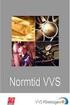 Datum 2016-12-07 Kommunstyrelseförvaltningen Anvisning Bokslut Diarienummer Fastställt av Datum för fastställande KS 2016-512 Ekonomiavdelningen 2016-12-07 Dokumenttyp Dokumentet gäller för Giltighetstid
Datum 2016-12-07 Kommunstyrelseförvaltningen Anvisning Bokslut Diarienummer Fastställt av Datum för fastställande KS 2016-512 Ekonomiavdelningen 2016-12-07 Dokumenttyp Dokumentet gäller för Giltighetstid
E t t E k o n o m i s y s t E m s p E c i E l lt a n pa s s at f ö r s v E n s k a k yrka n s v E r ksam het
 E t t e k o n o m i s y s t e m s p e c i e l lt a n p a s s at för Svenska kyrkans verksamhet Aveny Ekonomi Aveny Ekonomi Med Aveny Ekonomi erbjuder Eniac Data det optimala verktyget för effektiv redovisning
E t t e k o n o m i s y s t e m s p e c i e l lt a n p a s s at för Svenska kyrkans verksamhet Aveny Ekonomi Aveny Ekonomi Med Aveny Ekonomi erbjuder Eniac Data det optimala verktyget för effektiv redovisning
Arbetsbeskrivning Inköp och Faktura
 Arbetsbeskrivning Inköp och Faktura Vid frågor ring: Åsa Holmqvist Tel: 7141 Linda Kamlund Tel: 7198 Dagmara Walkiewicz Tel: 7171 Fakturaadress: Älvsbyns Kommun Box 74 942 22 ÄLVSBYN 1 Innehållsförteckning
Arbetsbeskrivning Inköp och Faktura Vid frågor ring: Åsa Holmqvist Tel: 7141 Linda Kamlund Tel: 7198 Dagmara Walkiewicz Tel: 7171 Fakturaadress: Älvsbyns Kommun Box 74 942 22 ÄLVSBYN 1 Innehållsförteckning
Lathund till uppföljningsrapporter i Frågor & Analys i Raindance
 Lathund till uppföljningsrapporter i Frågor & Analys i Raindance Öppna Raindance och logga in Välj Beslutsstöd Öppna Uppföljning och markera Frågor & Analys Välj Flik Rapporter för analys av verksamhetens
Lathund till uppföljningsrapporter i Frågor & Analys i Raindance Öppna Raindance och logga in Välj Beslutsstöd Öppna Uppföljning och markera Frågor & Analys Välj Flik Rapporter för analys av verksamhetens
Skapa kundfaktura. -Lathund som visar steg för steg hur man skapar kundfakturor, skickar. elektroniska fakturor samt hur man krediterar fakturor.
 Skapa kundfaktura -Lathund som visar steg för steg hur man skapar kundfakturor, skickar elektroniska fakturor samt hur man krediterar fakturor. 2016-12-13 Daniel Johansson Ekonomiavdelningen Skapa kundfaktura...
Skapa kundfaktura -Lathund som visar steg för steg hur man skapar kundfakturor, skickar elektroniska fakturor samt hur man krediterar fakturor. 2016-12-13 Daniel Johansson Ekonomiavdelningen Skapa kundfaktura...
Palette. Matchning fakturor mot order - Manual. Version 1.0 / 140530
 Palette Matchning fakturor mot order - Manual 1 Innehållsförteckning TIPS:... 3 MATCHA FAKTURA... 4 OM FAKTURARADER FINNS I FÄLT 3... 6 Automatisk ommatchning... 6 Kvar att matcha... 7 Om rader får röd
Palette Matchning fakturor mot order - Manual 1 Innehållsförteckning TIPS:... 3 MATCHA FAKTURA... 4 OM FAKTURARADER FINNS I FÄLT 3... 6 Automatisk ommatchning... 6 Kvar att matcha... 7 Om rader får röd
Gäller version Användarinstruktion för Hogia Approval Manager Elektronisk attest av leverantörsfaktura
 Gäller version 2011.2 Användarinstruktion för Hogia Approval Manager Elektronisk attest av leverantörsfaktura Välkommen som användare av Hogia Approval Manager, en programvara där du kommer att attestera
Gäller version 2011.2 Användarinstruktion för Hogia Approval Manager Elektronisk attest av leverantörsfaktura Välkommen som användare av Hogia Approval Manager, en programvara där du kommer att attestera
Aktivitetsstöd RF import Datum: 2014 06 24 Version 2
 Aktivitetsstöd RF import Datum: 2014 06 24 Version 2 Sidan 1 (10) Innehållsförteckning 1. Inloggning och skapa kommunfil i IdrottOnline... 3 2. Import av kommunfil till Aktivitetsstöd... 5 3. Kontrollera
Aktivitetsstöd RF import Datum: 2014 06 24 Version 2 Sidan 1 (10) Innehållsförteckning 1. Inloggning och skapa kommunfil i IdrottOnline... 3 2. Import av kommunfil till Aktivitetsstöd... 5 3. Kontrollera
NEXT e-invoice. Elektronisk fakturahantering. Lathund
 NEXT e-invoice Elektronisk fakturahantering Lathund Lathund Ekonomiadministratör Kontrollera inkomna fakturor som inte är markerade som Klar för godkännande. Fakturor som ligger under Felaktig/saknad kontering
NEXT e-invoice Elektronisk fakturahantering Lathund Lathund Ekonomiadministratör Kontrollera inkomna fakturor som inte är markerade som Klar för godkännande. Fakturor som ligger under Felaktig/saknad kontering
Lathund EFH (Elektronisk fakturahantering) Slutattestant
 Lathund EFH (Elektronisk fakturahantering) Slutattestant Sidan 2/14 Innehållsförteckning 1. Inloggning 3 2. Startsida 4 Din anställning/egna inställningar 4 Nyligen använt 4 3. Slutattestering av fakturor
Lathund EFH (Elektronisk fakturahantering) Slutattestant Sidan 2/14 Innehållsförteckning 1. Inloggning 3 2. Startsida 4 Din anställning/egna inställningar 4 Nyligen använt 4 3. Slutattestering av fakturor
Proceedoinfo 14-1 Mars 2014
 1(12) Ekonomiavdelningen Inköpsenheten e-handel 2014-03-25 Till Proceedo-användare Proceedoinfo 14-1 Mars 2014 Innehåll: Avvikelser mellan order och faktura Verifikationstext ska anges vid kontering i
1(12) Ekonomiavdelningen Inköpsenheten e-handel 2014-03-25 Till Proceedo-användare Proceedoinfo 14-1 Mars 2014 Innehåll: Avvikelser mellan order och faktura Verifikationstext ska anges vid kontering i
Så här arbetar du med Hogia VAT
 Så här arbetar du med Hogia VAT Hogia VAT är ett tillägg i Hogia Approval för företag med blandad verksamhet och används för att hantera begränsad avdragsrätt av moms på ankommande fakturor. Funktionen
Så här arbetar du med Hogia VAT Hogia VAT är ett tillägg i Hogia Approval för företag med blandad verksamhet och används för att hantera begränsad avdragsrätt av moms på ankommande fakturor. Funktionen
Inköpssystemet. Lathund skapa beställning. Support. E-post: Telefon 4040
 Inköpssystemet Lathund skapa beställning Support E-post: 4040@gu.se Telefon 4040 Lathund Beställning Startsidan i inköpssystemet visar välkomsttext som ekonomienheten lägger in. Möjlighet finns att läsa
Inköpssystemet Lathund skapa beställning Support E-post: 4040@gu.se Telefon 4040 Lathund Beställning Startsidan i inköpssystemet visar välkomsttext som ekonomienheten lägger in. Möjlighet finns att läsa
MARKNADSPLATSEN 2.0. Lathund för attestanter. Sammanfattning Instruktioner om hur du attesterar i Marknadsplatsen 2.0
 Lathund för attestanter Sammanfattning Instruktioner om hur du attesterar i Marknadsplatsen 2.0 Charlotte Dahlqvist Charlotte.dahlqvist@vgregion.se Innehåll Introduktion... 2 Attestantens ansvar... 2 Inloggning
Lathund för attestanter Sammanfattning Instruktioner om hur du attesterar i Marknadsplatsen 2.0 Charlotte Dahlqvist Charlotte.dahlqvist@vgregion.se Innehåll Introduktion... 2 Attestantens ansvar... 2 Inloggning
Instruktion för SBC Webbattest av leverantörsfakturor - Förkortad instruktion riktad till granskare
 Instruktion för SBC Webbattest av leverantörsfakturor - Förkortad instruktion riktad till granskare (En fullständig version finns som riktar sig till dem med fullständig behörighet att slutattestera för
Instruktion för SBC Webbattest av leverantörsfakturor - Förkortad instruktion riktad till granskare (En fullständig version finns som riktar sig till dem med fullständig behörighet att slutattestera för
Lathund - Årshantering i Entré Windows
 Lathund - Årshantering i Entré Windows Innan du börjar på ett nytt år är det några saker du bör gå igenom. VARJE ÅR Skapa ett nytt redovisningsår Detta går att göra när som helst under det föregående året.
Lathund - Årshantering i Entré Windows Innan du börjar på ett nytt år är det några saker du bör gå igenom. VARJE ÅR Skapa ett nytt redovisningsår Detta går att göra när som helst under det föregående året.
Manual Betongindustris kundportal
 Manual Betongindustris kundportal Betongindustri har utvecklat en portal där du som kund, åkare eller chaufför kan hitta de följesedlar som är relaterade till dig. Du hittar portalen på följande adress:
Manual Betongindustris kundportal Betongindustri har utvecklat en portal där du som kund, åkare eller chaufför kan hitta de följesedlar som är relaterade till dig. Du hittar portalen på följande adress:
